Cuando se enfrenta a los desafíos en la creación de copias de seguridad de iPhone a través de iTunes, iCloud o una computadora, Dropbox emerge como una alternativa confiable. Hay dos métodos para hacer una copia de seguridad de iPhone a Dropbox: conectar el iPhone a una computadora vinculada a Dropbox o utilizar la aplicación Dropbox directamente. Independientemente del enfoque, el resultado es una copia segura de sus archivos en Dropbox, aunque con ciertas limitaciones de tipo de archivo. Esta guía lo navega a través del proceso de copia de seguridad de iPhone a Dropbox, asegurando un uso eficiente del almacenamiento de su iPhone.
Parte 1: ¿Puedo respaldar mi iPhone hasta Dropbox?
Sí. Dropbox es un servicio de almacenamiento basado en la nube ampliamente utilizado conocido por su acceso perfecto de archivos en todos los dispositivos. La sincronización automática de la plataforma garantiza que los archivos se actualicen constantemente, ofreciendo conveniencia. Con un modelo de precios rentable, los usuarios pueden acceder a hasta 2 TB de almacenamiento por solo $ 10 mensuales, lo que hace que Dropbox sea una opción competitiva en el panorama de almacenamiento en la nube.
A pesar de sus ventajas, Dropbox tiene limitaciones como una solución de respaldo integral. En particular, carece de una función de copia de seguridad incorporada, que requiere que los usuarios ideen sus propios planes de copia de seguridad. Además, se han informado problemas de confiabilidad ocasionales, lo que lleva a pérdidas o deleciones de archivos debido a errores de plataforma.
En conclusión, Dropbox sobresale en proporcionar un almacenamiento accesible y expansivo, por lo que es una opción conveniente para las copias de seguridad de archivos. Sin embargo, los usuarios deben conocer sus limitaciones, incluida la ausencia de una característica de respaldo integrada y preocupaciones de confiabilidad ocasionales, al considerarlo como su solución de respaldo principal.
Supongo que te gusta:
Parte 2: Cómo hacer una copia de seguridad de iPhone a Dropbox
A veces, los usuarios pueden buscar servicios en la nube alternativos como las copias de seguridad de Dropbox para iPhone debido a problemas ocasionales de iCloud, como problemas de carga de fotos. Aquí hay una guía sobre cómo hacer una copia de seguridad de iPhone en Dropbox de manera eficiente:
- Instale la aplicación Dropbox en su iPhone; Si está ausente, descárguelo desde la App Store.
- Inicie Dropbox, inicie sesión o cree una nueva cuenta.
- Acceda a la configuración de la aplicación Dropbox y active la «carga de la cámara» para las copias de seguridad automáticas de fotos y video.
- Personalice la configuración de copia de seguridad en función de las preferencias, la elección entre Wi-Fi solo o incluir datos celulares para optimizar el proceso.
- Verifique que su cuenta de Dropbox tenga un amplio almacenamiento para la copia de seguridad del iPhone; Considere actualizar si es necesario.
- Utilice la aplicación Dropbox para cargar manualmente archivos o documentos esenciales desde su iPhone a su cuenta de Dropbox.
- Controle periódicamente el estado de sincronización en Dropbox para garantizar que sus datos permanezcan actualizados.
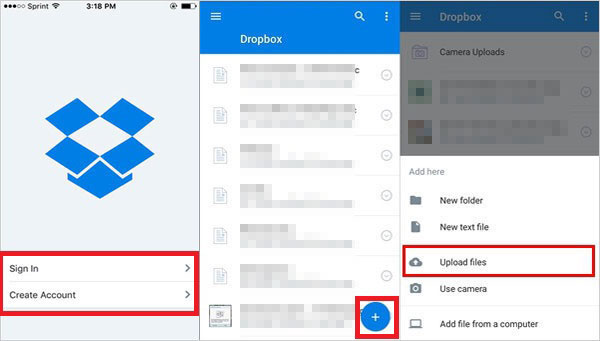
Al cumplir con estos pasos, puede hacer una copia de seguridad de iPhone con Dropbox, proporcionando una salvaguardia contra eventos imprevistos.
No puedo perderse:
Parte 3: Cómo hacer una copia de seguridad de iPhone con la mejor alternativa de Dropbox
Si no tiene iCloud o Dropbox, o simplemente prefiere no comprarlos, hay otra solución a su disposición. Sí, con la existencia de Mobilekin Assistant para iOS, ¡puedes reservar cualquier inquietud!
El asistente de Mobilekin para iOS se destaca como una excelente herramienta de respaldo y gestión diseñada para iPhones, que ofrece un método simple, versátil, minucioso y rápido para garantizar la seguridad y la confiabilidad de sus datos. Cualquiera puede hacer una copia de seguridad de sus datos de iPhone a través de la interfaz fácil de usar de esta herramienta.
Asistente para iOS: ¡respalda sin esfuerzo su iPhone con un solo clic!
- Realice una copia de seguridad y restaure los datos de su dispositivo a la computadora con solo un clic.
- Transfiera sin problemas fotos, videos, notas, contactos, mensajes y música entre su dispositivo y computadora.
- Haga clic en la copia de seguridad de iTunes y restaure sin pérdida de datos.
- Tarda menos de 10 minutos en completarse.
- Admite casi todos los modelos de iPhone y sistemas operativos iOS, incluidos los últimos iPhone 15 e iOS 17.
![]()
![]()
Cómo hacer una copia de seguridad de los datos de iPhone sin Dropbox, pero usando el Asistente para iOS:
Paso 1: conecte su iPhone a PC
Descargue e inicie el asistente de Mobilekin para iOS en su computadora. Establezca una conexión entre su iPhone y la computadora utilizando un cable USB compatible y autorice la conexión tocando «Confía en esta computadora».
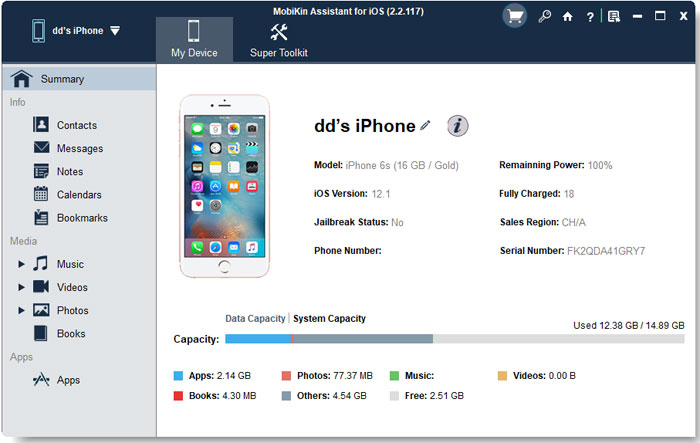
Paso 2: seleccione los archivos que necesita
Navegue al menú del lado izquierdo, mostrando todos los tipos de archivos de iPhone y elija los archivos específicos que desea hacer una copia de seguridad. El software realizará un escaneo de su iPhone, presentando todos los archivos contenidos para su selección.
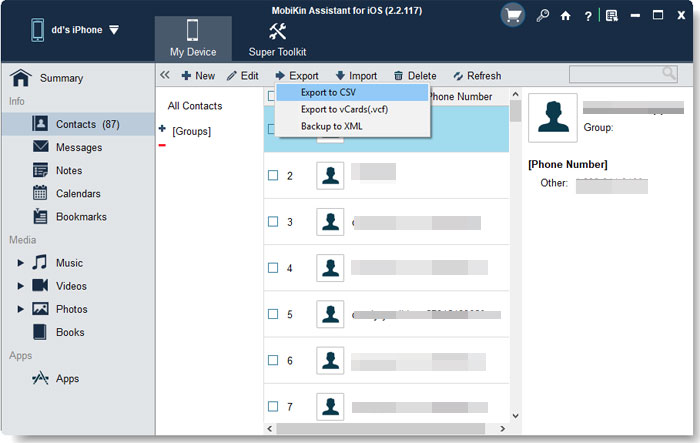
Paso 3: Comience a hacer una copia de seguridad de iPhone a computadora
Elija los archivos deseados para la copia de seguridad y haga clic en «Exportar» para comenzar el proceso. Espere a que concluya la copia de seguridad.
Parte 4: Descripción general de Dropbox – Pros y contras
Evaluar las ventajas y los inconvenientes de Dropbox es crucial para determinar su idoneidad para los requisitos de copia de seguridad de su iPhone y las preferencias generales de almacenamiento de datos.
Pros de Dropbox:
- Interfaz de usuario intuitiva: Dropbox cuenta con una interfaz fácil de usar, acomodando a los usuarios con diversos niveles de competencia tecnológica.
- Compatibilidad versátil de multiplataforma: garantizar una sincronización perfecta entre iPhones, iPads, dispositivos Android y computadoras mejora el atractivo de Dropbox.
- Copia de seguridad y sincronización automatizada: la función de sincronización automática simplifica el proceso de copia de seguridad, asegurando que los archivos se actualicen consistentemente en varios dispositivos.
- Control de la versión: la capacidad de Dropbox para rastrear múltiples versiones de archivos agrega una capa adicional de seguridad, lo que permite a los usuarios volver a iteraciones anteriores cuando sea necesario.
- Capacidades de colaboración: sobresalir en la configuración de colaboración, Dropbox facilita el intercambio de archivos y carpetas sin esfuerzo, promoviendo un trabajo en equipo eficiente.
Contras de Dropbox:
- Almacenamiento gratuito limitado: en comparación con los competidores, la oferta de almacenamiento gratuito de Dropbox puede ser insuficiente para los usuarios con mayores necesidades de datos, lo que puede necesitar una suscripción.
- Consideraciones de seguridad: a pesar de las medidas de cifrado, Dropbox ha experimentado violaciones de seguridad, lo que lleva a los usuarios a tener precaución con respecto a la seguridad de los datos.
- Costos de suscripción para almacenamiento adicional: la expansión de almacenamiento más allá de la asignación gratuita inicial requiere una suscripción, y los costos pueden acumularse para los usuarios con requisitos de almacenamiento sustanciales.
- Dependencia de la conectividad a Internet: la dependencia de Dropbox en una conexión a Internet para el acceso a los archivos y la sincronización puede plantear limitaciones en áreas con mala conectividad.
- Restricciones del tamaño del archivo: mientras admite varios tipos de archivos, Dropbox impone límites de tamaño en archivos individuales, lo que potencialmente restringe a los usuarios que se ocupan de grandes archivos multimedia. (¿Cómo transferir archivos de video grandes de iPhone a PC?)
Parte 5: Preguntas frecuentes de respaldo de iPhone a Dropbox
P1: ¿Es Dropbox una opción segura para la copia de seguridad de datos de iPhone?
R: Sí, Dropbox generalmente se considera un método seguro para hacer una copia de seguridad de los datos de iPhone. Los archivos están encriptados durante el transporte y el almacenamiento en los servidores Dropbox. Las medidas de seguridad adicionales, incluida la autenticación de dos factores, protegen aún más su cuenta. Es esencial usar una contraseña segura y emplear prácticas de seguridad, como no compartir detalles de inicio de sesión.
P2: ¿Cuánto tiempo lleva la copia de seguridad del iPhone a Dropbox?
R: La duración depende de factores como el tamaño de la copia de seguridad, la velocidad de Internet y la capacidad de procesamiento de dispositivos. En general, puede llevar varias horas, pero Dropbox le permite detener y reanudar las copias de seguridad. La función de copia de seguridad automática de fondo mantiene fotos y videos de forma continua, reduciendo el tiempo necesario para una copia de seguridad completa.
P3: ¿Puedo acceder a la copia de seguridad de mi iPhone en Dropbox desde otro dispositivo?
R: Sí, al instalar la aplicación Dropbox y iniciar sesión con la misma cuenta, puede acceder a su copia de seguridad de iPhone en Dropbox desde otro dispositivo. Dropbox admite la sincronización de dispositivos cruzados, asegurando que los cambios realizados en un dispositivo reflejen sobre todos los demás vinculados a la misma cuenta. Esto permite una fácil visualización y intercambio de copias de seguridad en diferentes dispositivos.
P4: ¿Cómo restaurar mi iPhone de Dropbox?
R: Para restaurar su iPhone a través de Dropbox, comience confirmando la presencia de la aplicación Dropbox en su dispositivo. Abra la aplicación, busque el archivo requerido y descárguelo en su iPhone. Para restauraciones más extensas, explore las opciones nativas del iPhone u opte por aplicaciones de terceros, dependiendo de los datos específicos que está recuperando.
P5: ¿Cómo hago una copia de seguridad automáticamente de mis fotos de iPhone a Dropbox?
Para hacer una copia de seguridad automáticamente de iPhone a Dropbox, instale la aplicación Dropbox, habilite la «carga de la cámara» en la configuración. Sus fotos se respaldarán perfectamente con su cuenta de Dropbox, asegurando un acceso conveniente y seguridad adicional.
Palabras finales
Asegurar una copia de seguridad para los datos de su iPhone es crucial tanto por razones de seguridad como de almacenamiento. Dropbox ofrece una solución práctica con su interfaz fácil de usar, compatibilidad multiplataforma y características de colaboración. Sin embargo, se deben considerar limitaciones como el almacenamiento limitado y las posibles preocupaciones de seguridad.
Also read: Copia de Seguridad de Android: ¿Cómo Hacer una Copia de Fotos de Android en la Nube?
En este contexto, el asistente de Mobilekin para iOS sirve como una alternativa robusta. Con extensas capacidades de transferencia de datos, un proceso de copia de seguridad simplificado y transferencias de archivos selectivos, proporciona una solución eficiente y fácil de usar. Ya sea que elija Dropbox o Mobilekin Assistant para iOS, seguir las pautas de este artículo garantiza una copia de seguridad confiable para sus datos.
![]()
![]()
